EPUB怎么打开?6种方法快速打开EPUB电子书
EPUB怎么打开?事实上,打开EPUB文件是很简单的,不管用户使用的是什么系统,通过第三方软件、在线转换其他格式、手机直接读取等各种方法都可以查看EPUB电子书,不过因为EPUB电子书的特性,单纯将其转换可能会出现文字错乱的情况。
EPUB怎么打开?——使用安卓系统的Google Play图书(手机端)
1、从Play商店下载Google Play图书。这是适用于安卓系统的免费电子书阅读器,可以阅读EPUB文件。在Play商店搜索“Play图书(Play Books)”,然后点击“安装(install)”。
商店里还有其它EPUB阅读器,不过大部分都有广告。Aldiko阅读器和FBReader等应用程序也很受欢迎。
2、用电子邮箱将EPUB文件推送到你的安卓设备。如果EPUB文件在电脑里,你需要先将它推送到安卓设备。最有效的方法就是用电子邮箱给自己发送文件。
打开你的电子邮箱(比如Gmail),撰写新的邮件。在“收件人”一栏中输入自己的邮箱。
点击回形针图标或是“附加(Attach)”按钮,选择EPUB文件。回到新的邮件,点击“发送(Send)”。
在安卓设备上启动电子邮件应用程序,打开你发送给自己的邮件。
点击附件,将文件下载到安卓设备。下载好后,点击应用程序托盘中的“下载(Downloads)”文件夹,就能找到它。
3、打开Google Play图书。点击应用程序界面中的“Play图书”图标。
4、点击应用程序上方的 ≡ 图标。荧幕上会出现一个菜单。
5、选择“设置(Settings)”。荧幕上会出现包含了几个选择的“设置”页面。
6、勾选“允许上传PDF(Enable PDF uploading)”旁边的方格。这样你就能添加PDF和EPUB文件。
7、点击“应用程序(Apps)”荧幕上的“下载(Downloads)”文件夹。你已经在Play图书中做了必要的更改,是时候把EPUB文件放进应用程序里。这个时候,荧幕上会出现你的下载列表。
8、在“下载(Downloads)”文件夹中点击EPUB图书。荧幕上会出现“使用下列应用程序完成操作(Complete action using)”的对话框。
9、选择“上传到Play图书(Upload to Play Books)”。如果荧幕出现提示,选择“始终(always)”,将Play图书设置成默认的EPUB阅读器。
10、阅读电子书。上传完毕后,你会被带到图书馆里的“上传(Uploads)”文件夹。点击图书,就能开始阅读。
下次打开Play图书应用程序时,想要看自己上传的EPUB图书列表,只要点击“我的图书馆(My Library)”,选择“上传(Uploads)”就可以了。
EPUB怎么打开?——使用iOS和Mac电脑里的iBooks(MAC)
1、从App Store安装iBooks应用程序。这是苹果公司的官方电子书阅读器。你可以在iPad、iPhone或Mac电脑上启动App Store,安装iBooks。
商店里有许多适用于iOS和Mac的免费EPUB阅读器,但是多半有广告。调查其它选项时,好好运用你的判断力,不要安装没有事先调查过的应用程序。
2、启动电脑里的iTunes。你需要用iTunes将EPUB图书导入iBooks图书馆。
如果iPhone或iPad已经有EPUB文件,你可以在iBooks打开它。
3、将EPUB文件添加到iTunes。将EPUB文件从所在位置拖到iTunes图书馆。
另一个方法是点击“文件(File)”,选择“将文件导入图书馆(Add file to library)”。选择EPUB文件,把它添加到图书馆。
4、在iTunes看书。操作方法取决于你的iTunes版本。点击iTunes左上方看起来像一本书的图标,你可能需要点击“…”按钮,才能看到它。或者,从下拉菜单或侧栏(如果已经激活)中选择“图书(Books)”。
5、用Mac电脑的iBooks打开EPUB图书。如果你想用Mac电脑看电子书,可以在iTunes双击书名。之后,那本书就会出现在iBooks里。
6、让iPhone或iPad和iTunes进行同步。想要在iPhone或iPad用iBooks看书,你得将它们连接到电脑,和iTunes进行同步。
7、打开iPhone或iPad上的iBooks应用程序。现在,这些移动设备已经同步,你可以在iBooks应用程序找到EPUB图书。
8、点击应用程序底端的“我的图书(My Books)”图标。你应该可以看到图书馆里的所有图书,包括刚刚导入的EPUB图书。轻触书名就能开始阅读!
EPUB怎么打开?——使用Calibre电脑端电子书管理软体(Windows)
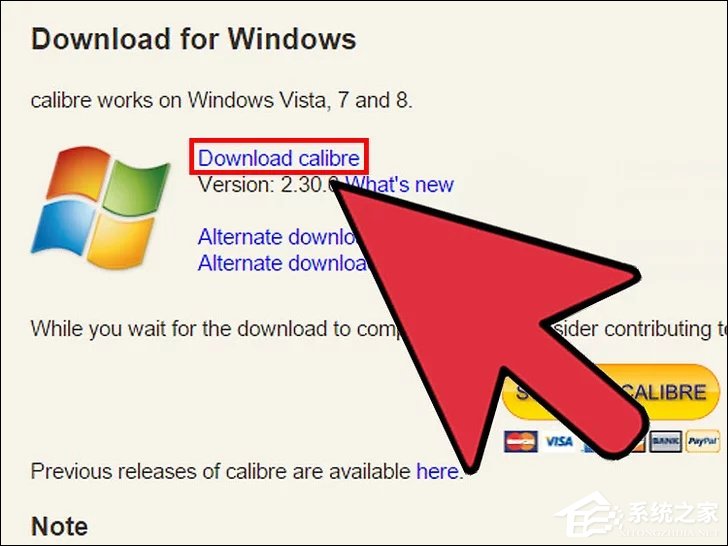
1、在电脑下载一个EPUB阅读器应用程序。许多阅读器都适用于所有电脑平台。其中备受推崇的是Calibre,这个免费软体适用于Windows、Mac和Linux系统。它也是少数几个可以将EPUB文件转换成其它格式的免费阅读器。
你可以用Calibre将EPUB文件转换成适合用Kindle阅读的格式。
其它选择包括FBReader、Adobe Digital Editions(适用于Mac和Windows)和iBooks(适用于Mac)。
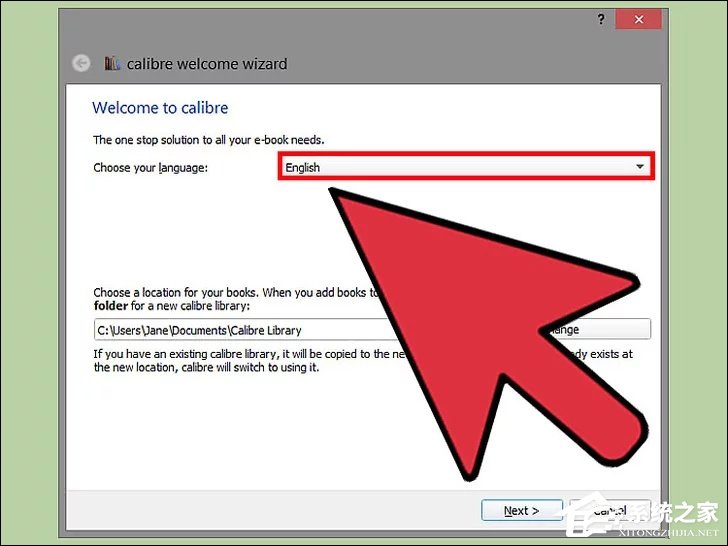
2、双击Calibre安装程序。按照提示在电脑上安装Calibre。
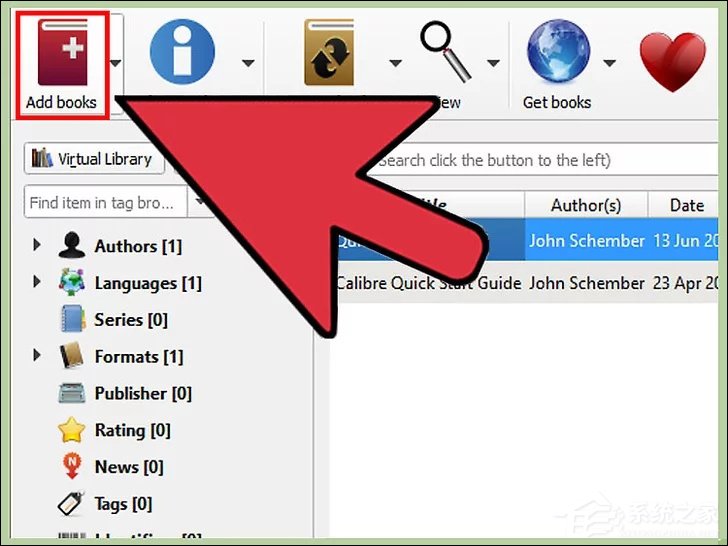
3、点击“添加图书(Add Books)”图标。荧幕上会出现一个菜单。
4、选择“从单个目录添加图书(Add books from a single directory)”。如果所有EPUB文件都在同一个文件夹里,或者你只想添加一个EPUB文件,请选择这个选项。
如果你将EPUB文件分门别类地放进不同的子文件夹中,那就根据你的整理方式,选择“从目录中添加图书,包括子目录(Add books from directories, including sub-directories)”。比如说,如果每个目录都有多本不同的电子书,那就选择“假设每一个电子书文件都是不同的书,从每个目录导入多本书(Multiple books per directory, assumes every ebook file is a different book)”。
5、选择EPUB文件,将它们导入图书馆。点击你要选择的文件,选择“打开(Open)”,将它导入图书馆。
你可以一次选择多个EPUB文件,只要一直按着 ⌘ Cmd(Mac)或 Ctrl(Windows),然后点击文件就可以了。
6、双击书名,就能用Calibre看书。Calibre软体会出现图书内容。
EPUB怎么打开——将EPUB文件转移到Kindle(软件转换)
1、将EPUB文件转换成MOBI文件。你得先用Calibre等转换器,将文件转换成MOBI格式。参阅部分3的使用Calibre电脑端电子书管理软体,学习如何安装Calibre和添加图书。
除了Calibre之外,你也可以用其它转换器,大部分的操作方法和Calibre相似。如果你决定安装不熟悉的EPUB转换器,务必要小心,因为其它免费下载的软件可能含有广告软件。
2、选择一本书,将它转换成适用于Kindle的格式。点击你想转换格式的图书。
3、点击“转换图书(Convert Books)”图标,会出现一个输出屏幕。
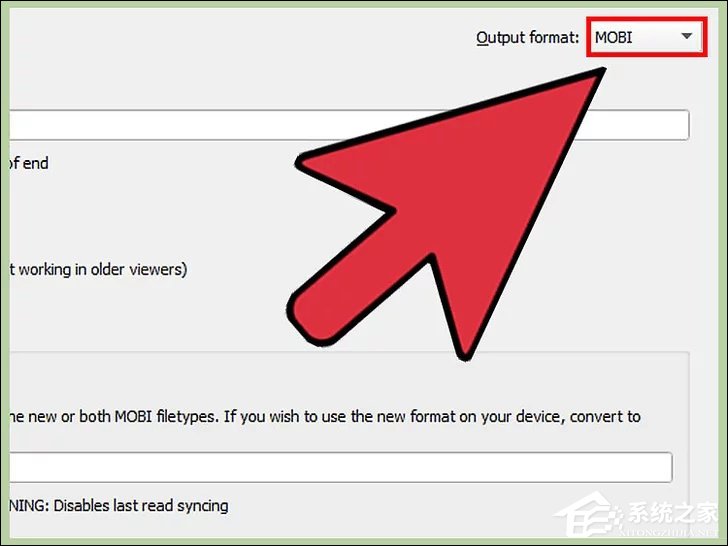
4、在“输出格式(Output Format)”菜单中选择“MOBI”。
5、点击“OK”。现在,EPUB文件同时以EPUB和MOBI格式存在。转换文件不会影响原本的EPUB文件,但是在图书馆里,这两种格式只会出现一个条目。
6、用USB将Kindle连接到电脑。现在,准备将MOBI文件复制到Kindle。
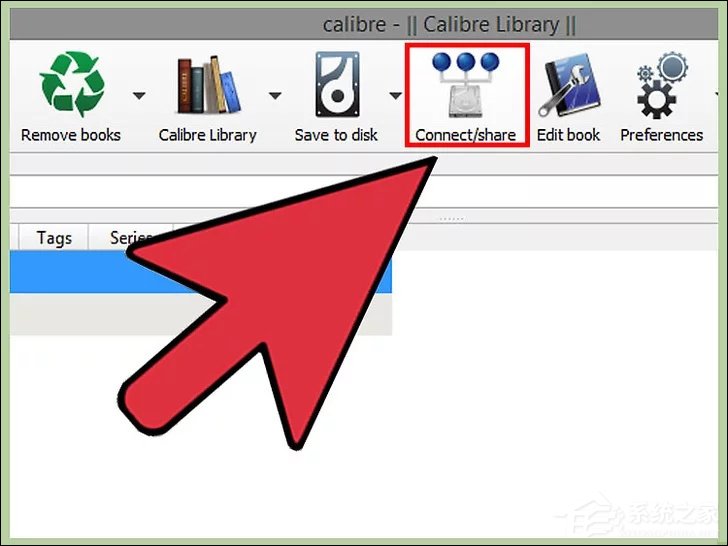
7、选择Calibre里面的文件,点击“连接或分享(Connect/Share)”。荧幕上会出现一个子菜单,里面有几个分享选项。
8、点击“连接到文件夹(Connect to Folder)”。荧幕上会出现文件浏览器。
9、在Kindle上选择“图书(Kindle Fire)”或“文件(Paperwhite)”文件夹。Kindle只能读取存放在这个文件夹里的图书。
10、点击“OK”。图书会被复制到Kindle,可能需要过一会儿,才会出现在Kindle上的已复制图书中列表。
EPUB怎么打开——使用网络浏览器的附加组件(浏览器)
1、前往浏览器的插件(Plugin),或附加组件(Add-On)商店。只要安装适当的插件,就能用网络浏览器阅读EPUB文件。
Chrome:打开Google Chrome,前往Chrome网上应用店(Webstore)。
Firefox:点击 ≡ 菜单,选择“附加组件(Add-ons)”,然后在左边的菜单中选择“获取附加组件(Get Add-ons)”。
2、在搜索框中搜索“epub阅读器(epub reader)”。页面上会出现几个选择,大部分是免费的。注意,大多数免费的浏览器附加组件或扩展插件都有广告。
Firefox上的“EPUBReader”很受欢迎,而且声誉良好。
Google Chrome的“Magicscroll”备受推崇,而且声誉良好。
3、安装附加组件或扩展插件。找到你想安装的浏览器插件后,点击“添加到Firefox(Add to Firefox)”,或“添加到Chrome(Add to Chrome)”进行安装。安装好后,重新启动网络浏览器(如果荧幕出现这样的提示)。
4、点击EPUB文件的链接,在浏览器阅读。安装了浏览器附加组件后,点击网上的EPUB文件,就能立刻以电子书形式打开它。
EPUB怎么打开——将EPUB转换成PDF(在线转换)
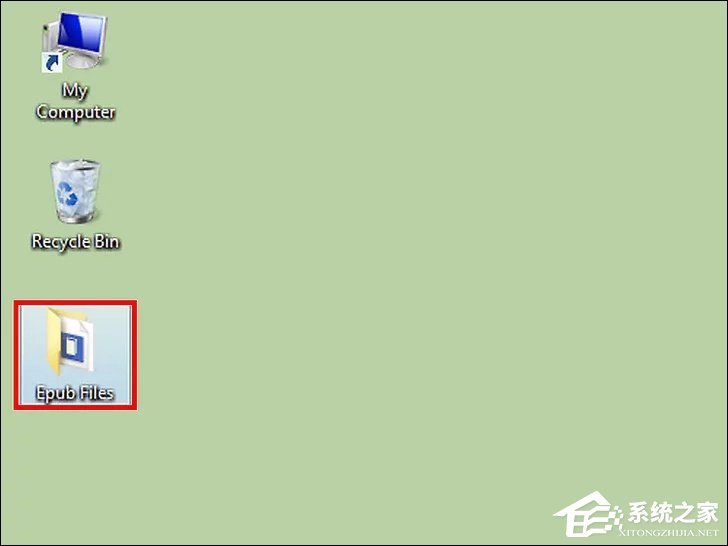
1、将EPUB文件保存到你熟悉的文件夹。你可以把EPUB文件转换成几种不同的格式,包括PDF(基本上适用于所有设备)。在大部分情况下,如果你希望任何设备都能阅读EPUB文件,但又不想安装额外的软件,可以将它转换成PDF。
如果你有几个EPUB文件,可以将它们移到相同的文件夹,方便之后转换各种文件。
参考部分4的用Kindle阅读EPUB文件,学习用Calibre将EPUB转换成适用于Kindle的MOBI格式。
2、浏览免费的EPUB转换器网站。只需要转换一个文件?你可以利用声誉良好的EPUB转换网站,比如EPUB Converter。不管是移动或桌面设备,都能浏览这个转换网站。
当然,网上还有许多可以将EPUB文件转换成另一格式的选择。小心尝试其它选择,不是所有网站都可靠。
如果你想转换多个EPUB文件,或是打算经常转换文件,可以在Windows、Mac或Linux电脑上安装一个声誉良好的EPUB转换器,比如Calibre。
3、点击EPUB Converter的“EPUB至PDF转换器(EPUB to PDF Converter)”。如果你使用Calibre,参看部分3的使用Calibre电脑端电子书管理软体,将EPUB添加到Calibre。
4、转换文件。不同转换器的步骤也不一样:
EPUB Reader:点击“添加文件(Add File)”,选择EPUB文件。点击“开始上传(Start Upload)”。完成上传后,文件会自动被转换。
Calibre:点击“转换图书(Convert Books)”,在“输出格式(Output Format)”下拉菜单中选择“PDF”,然后点击“OK”。
5、点击EPUB Reader的下载链接。如果你使用Calibre,可以跳过这个步骤。PDF文件的下载链接会出现在“下载链接(Download Link)”下面,就在EPUB文件名称的旁边。
6、将PDF保存到你想要的位置。如果你从EPUB reader下载PDF,可以将它保存到自己记得的位置,方便你在PDF阅读器中存取文件。
如果是Calibre,点击“格式(Formats)”旁边右边面板上的“PDF”链接,用你默认的PDF阅读器打开PDF文件。
小提示:
许多阅读器不支持受数字版权管理(DRM)保护的文件,比如在Nook或Kindle商店买的图书。想要阅读受DRM保护的EPUB文件,你得先移除DRM。但是,这个行为在大多数国家是不合法的。
以上内容便是关于EPUB怎么打开的6种最快捷的方法介绍,推荐在MAC或者Windows计算机中查看EPUB文件,最大的享受其视觉效果。
{else}EPUB怎么打开?事实上,打开EPUB文件是很简单的,不管用户使用的是什么系统,通过第三方软件、在线转换其他格式、手机直接读取等各种方法都可以查看EPUB电子书,不过因为EPUB电子书的特性,单纯将其转换可能会出现文字错乱的情况。
EPUB怎么打开?——使用安卓系统的Google Play图书(手机端)
1、从Play商店下载Google Play图书。这是适用于安卓系统的免费电子书阅读器,可以阅读EPUB文件。在Play商店搜索“Play图书(Play Books)”,然后点击“安装(install)”。
商店里还有其它EPUB阅读器,不过大部分都有广告。Aldiko阅读器和FBReader等应用程序也很受欢迎。
2、用电子邮箱将EPUB文件推送到你的安卓设备。如果EPUB文件在电脑里,你需要先将它推送到安卓设备。最有效的方法就是用电子邮箱给自己发送文件。
打开你的电子邮箱(比如Gmail),撰写新的邮件。在“收件人”一栏中输入自己的邮箱。
点击回形针图标或是“附加(Attach)”按钮,选择EPUB文件。回到新的邮件,点击“发送(Send)”。
在安卓设备上启动电子邮件应用程序,打开你发送给自己的邮件。
点击附件,将文件下载到安卓设备。下载好后,点击应用程序托盘中的“下载(Downloads)”文件夹,就能找到它。
3、打开Google Play图书。点击应用程序界面中的“Play图书”图标。
4、点击应用程序上方的 ≡ 图标。荧幕上会出现一个菜单。
5、选择“设置(Settings)”。荧幕上会出现包含了几个选择的“设置”页面。
6、勾选“允许上传PDF(Enable PDF uploading)”旁边的方格。这样你就能添加PDF和EPUB文件。
7、点击“应用程序(Apps)”荧幕上的“下载(Downloads)”文件夹。你已经在Play图书中做了必要的更改,是时候把EPUB文件放进应用程序里。这个时候,荧幕上会出现你的下载列表。
8、在“下载(Downloads)”文件夹中点击EPUB图书。荧幕上会出现“使用下列应用程序完成操作(Complete action using)”的对话框。
9、选择“上传到Play图书(Upload to Play Books)”。如果荧幕出现提示,选择“始终(always)”,将Play图书设置成默认的EPUB阅读器。
10、阅读电子书。上传完毕后,你会被带到图书馆里的“上传(Uploads)”文件夹。点击图书,就能开始阅读。
下次打开Play图书应用程序时,想要看自己上传的EPUB图书列表,只要点击“我的图书馆(My Library)”,选择“上传(Uploads)”就可以了。
EPUB怎么打开?——使用iOS和Mac电脑里的iBooks(MAC)
1、从App Store安装iBooks应用程序。这是苹果公司的官方电子书阅读器。你可以在iPad、iPhone或Mac电脑上启动App Store,安装iBooks。
商店里有许多适用于iOS和Mac的免费EPUB阅读器,但是多半有广告。调查其它选项时,好好运用你的判断力,不要安装没有事先调查过的应用程序。
2、启动电脑里的iTunes。你需要用iTunes将EPUB图书导入iBooks图书馆。
如果iPhone或iPad已经有EPUB文件,你可以在iBooks打开它。
3、将EPUB文件添加到iTunes。将EPUB文件从所在位置拖到iTunes图书馆。
另一个方法是点击“文件(File)”,选择“将文件导入图书馆(Add file to library)”。选择EPUB文件,把它添加到图书馆。
4、在iTunes看书。操作方法取决于你的iTunes版本。点击iTunes左上方看起来像一本书的图标,你可能需要点击“…”按钮,才能看到它。或者,从下拉菜单或侧栏(如果已经激活)中选择“图书(Books)”。
5、用Mac电脑的iBooks打开EPUB图书。如果你想用Mac电脑看电子书,可以在iTunes双击书名。之后,那本书就会出现在iBooks里。
6、让iPhone或iPad和iTunes进行同步。想要在iPhone或iPad用iBooks看书,你得将它们连接到电脑,和iTunes进行同步。
7、打开iPhone或iPad上的iBooks应用程序。现在,这些移动设备已经同步,你可以在iBooks应用程序找到EPUB图书。
8、点击应用程序底端的“我的图书(My Books)”图标。你应该可以看到图书馆里的所有图书,包括刚刚导入的EPUB图书。轻触书名就能开始阅读!
EPUB怎么打开?——使用Calibre电脑端电子书管理软体(Windows)
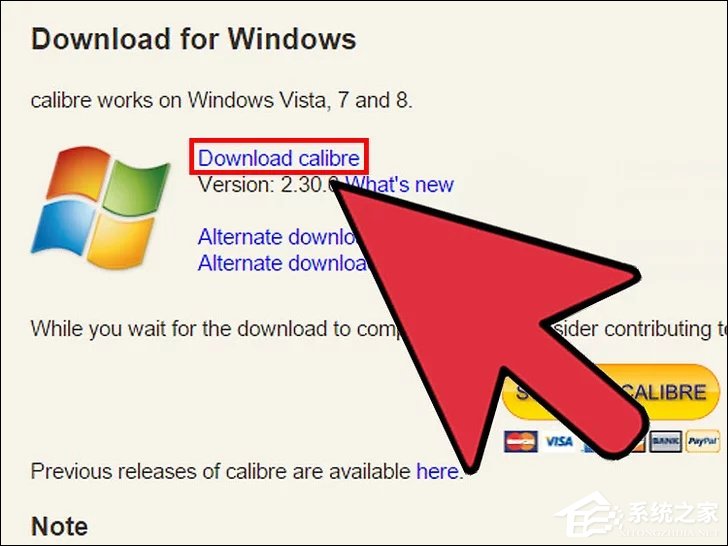
1、在电脑下载一个EPUB阅读器应用程序。许多阅读器都适用于所有电脑平台。其中备受推崇的是Calibre,这个免费软体适用于Windows、Mac和Linux系统。它也是少数几个可以将EPUB文件转换成其它格式的免费阅读器。
你可以用Calibre将EPUB文件转换成适合用Kindle阅读的格式。
其它选择包括FBReader、Adobe Digital Editions(适用于Mac和Windows)和iBooks(适用于Mac)。
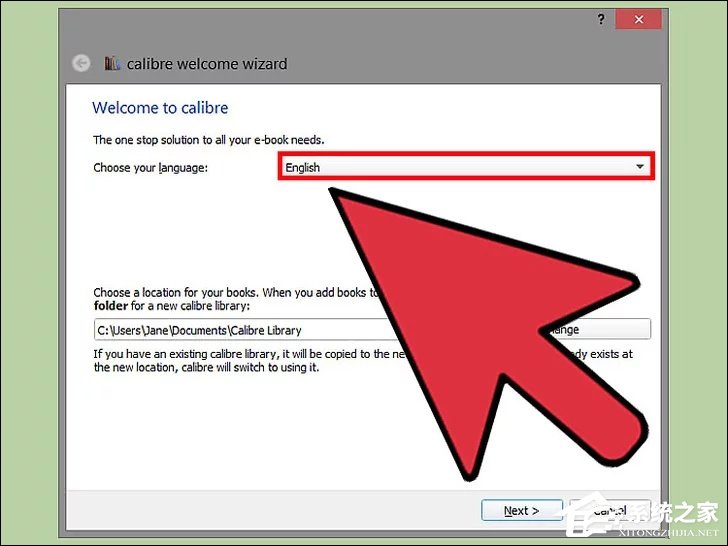
2、双击Calibre安装程序。按照提示在电脑上安装Calibre。
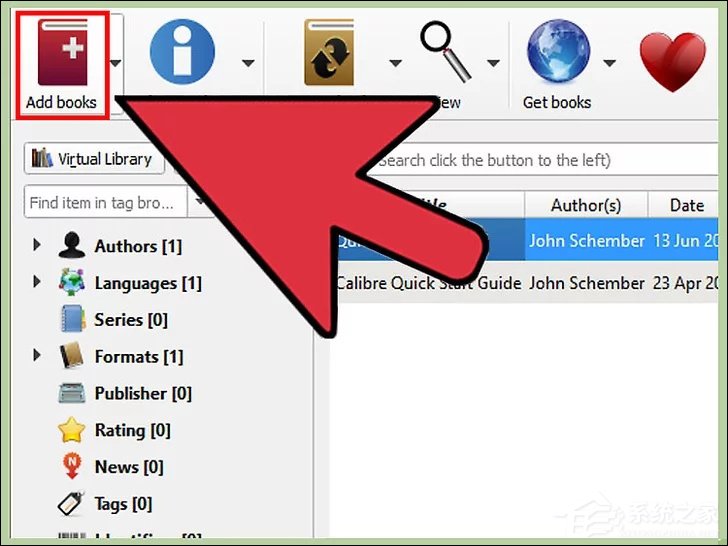
3、点击“添加图书(Add Books)”图标。荧幕上会出现一个菜单。
4、选择“从单个目录添加图书(Add books from a single directory)”。如果所有EPUB文件都在同一个文件夹里,或者你只想添加一个EPUB文件,请选择这个选项。
如果你将EPUB文件分门别类地放进不同的子文件夹中,那就根据你的整理方式,选择“从目录中添加图书,包括子目录(Add books from directories, including sub-directories)”。比如说,如果每个目录都有多本不同的电子书,那就选择“假设每一个电子书文件都是不同的书,从每个目录导入多本书(Multiple books per directory, assumes every ebook file is a different book)”。
5、选择EPUB文件,将它们导入图书馆。点击你要选择的文件,选择“打开(Open)”,将它导入图书馆。
你可以一次选择多个EPUB文件,只要一直按着 ⌘ Cmd(Mac)或 Ctrl(Windows),然后点击文件就可以了。
6、双击书名,就能用Calibre看书。Calibre软体会出现图书内容。
EPUB怎么打开——将EPUB文件转移到Kindle(软件转换)
1、将EPUB文件转换成MOBI文件。你得先用Calibre等转换器,将文件转换成MOBI格式。参阅部分3的使用Calibre电脑端电子书管理软体,学习如何安装Calibre和添加图书。
除了Calibre之外,你也可以用其它转换器,大部分的操作方法和Calibre相似。如果你决定安装不熟悉的EPUB转换器,务必要小心,因为其它免费下载的软件可能含有广告软件。
2、选择一本书,将它转换成适用于Kindle的格式。点击你想转换格式的图书。
3、点击“转换图书(Convert Books)”图标,会出现一个输出屏幕。
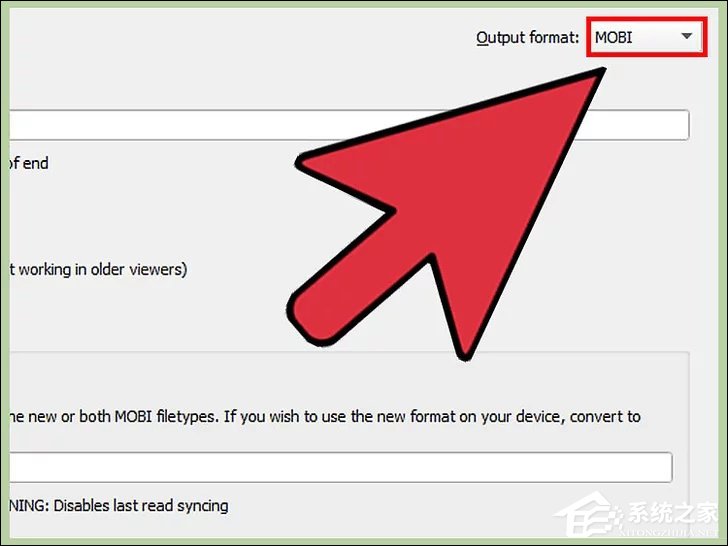
4、在“输出格式(Output Format)”菜单中选择“MOBI”。
5、点击“OK”。现在,EPUB文件同时以EPUB和MOBI格式存在。转换文件不会影响原本的EPUB文件,但是在图书馆里,这两种格式只会出现一个条目。
6、用USB将Kindle连接到电脑。现在,准备将MOBI文件复制到Kindle。
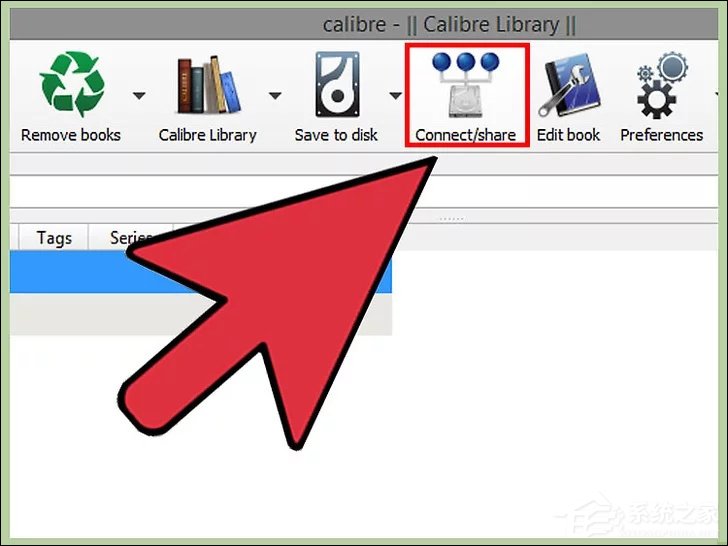
7、选择Calibre里面的文件,点击“连接或分享(Connect/Share)”。荧幕上会出现一个子菜单,里面有几个分享选项。
8、点击“连接到文件夹(Connect to Folder)”。荧幕上会出现文件浏览器。
9、在Kindle上选择“图书(Kindle Fire)”或“文件(Paperwhite)”文件夹。Kindle只能读取存放在这个文件夹里的图书。
10、点击“OK”。图书会被复制到Kindle,可能需要过一会儿,才会出现在Kindle上的已复制图书中列表。
EPUB怎么打开——使用网络浏览器的附加组件(浏览器)
1、前往浏览器的插件(Plugin),或附加组件(Add-On)商店。只要安装适当的插件,就能用网络浏览器阅读EPUB文件。
Chrome:打开Google Chrome,前往Chrome网上应用店(Webstore)。
Firefox:点击 ≡ 菜单,选择“附加组件(Add-ons)”,然后在左边的菜单中选择“获取附加组件(Get Add-ons)”。
2、在搜索框中搜索“epub阅读器(epub reader)”。页面上会出现几个选择,大部分是免费的。注意,大多数免费的浏览器附加组件或扩展插件都有广告。
Firefox上的“EPUBReader”很受欢迎,而且声誉良好。
Google Chrome的“Magicscroll”备受推崇,而且声誉良好。
3、安装附加组件或扩展插件。找到你想安装的浏览器插件后,点击“添加到Firefox(Add to Firefox)”,或“添加到Chrome(Add to Chrome)”进行安装。安装好后,重新启动网络浏览器(如果荧幕出现这样的提示)。
4、点击EPUB文件的链接,在浏览器阅读。安装了浏览器附加组件后,点击网上的EPUB文件,就能立刻以电子书形式打开它。
EPUB怎么打开——将EPUB转换成PDF(在线转换)
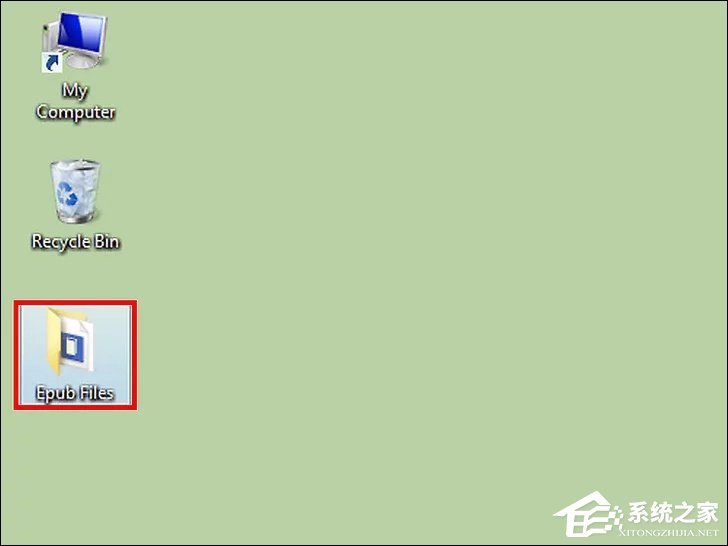
1、将EPUB文件保存到你熟悉的文件夹。你可以把EPUB文件转换成几种不同的格式,包括PDF(基本上适用于所有设备)。在大部分情况下,如果你希望任何设备都能阅读EPUB文件,但又不想安装额外的软件,可以将它转换成PDF。
如果你有几个EPUB文件,可以将它们移到相同的文件夹,方便之后转换各种文件。
参考部分4的用Kindle阅读EPUB文件,学习用Calibre将EPUB转换成适用于Kindle的MOBI格式。
2、浏览免费的EPUB转换器网站。只需要转换一个文件?你可以利用声誉良好的EPUB转换网站,比如EPUB Converter。不管是移动或桌面设备,都能浏览这个转换网站。
当然,网上还有许多可以将EPUB文件转换成另一格式的选择。小心尝试其它选择,不是所有网站都可靠。
如果你想转换多个EPUB文件,或是打算经常转换文件,可以在Windows、Mac或Linux电脑上安装一个声誉良好的EPUB转换器,比如Calibre。
3、点击EPUB Converter的“EPUB至PDF转换器(EPUB to PDF Converter)”。如果你使用Calibre,参看部分3的使用Calibre电脑端电子书管理软体,将EPUB添加到Calibre。
4、转换文件。不同转换器的步骤也不一样:
EPUB Reader:点击“添加文件(Add File)”,选择EPUB文件。点击“开始上传(Start Upload)”。完成上传后,文件会自动被转换。
Calibre:点击“转换图书(Convert Books)”,在“输出格式(Output Format)”下拉菜单中选择“PDF”,然后点击“OK”。
5、点击EPUB Reader的下载链接。如果你使用Calibre,可以跳过这个步骤。PDF文件的下载链接会出现在“下载链接(Download Link)”下面,就在EPUB文件名称的旁边。
6、将PDF保存到你想要的位置。如果你从EPUB reader下载PDF,可以将它保存到自己记得的位置,方便你在PDF阅读器中存取文件。
如果是Calibre,点击“格式(Formats)”旁边右边面板上的“PDF”链接,用你默认的PDF阅读器打开PDF文件。
小提示:
许多阅读器不支持受数字版权管理(DRM)保护的文件,比如在Nook或Kindle商店买的图书。想要阅读受DRM保护的EPUB文件,你得先移除DRM。但是,这个行为在大多数国家是不合法的。
以上内容便是关于EPUB怎么打开的6种最快捷的方法介绍,推荐在MAC或者Windows计算机中查看EPUB文件,最大的享受其视觉效果。





















